win7系统IE浏览器网页输入框输入不了文字的解决方法
摘要:Win7系统中,小编在浏览网页的时候,发现在输入框输入不了文字,不知道什么原因?遇到这个问题该如何解决呢?原因分析:Win7系统,某些软件会...
Win7系统中,小编在浏览网页的时候,发现在输入框输入不了文字,不知道什么原因?遇到这个问题该如何解决呢?
原因分析:
Win7系统,某些软件会在HKEY_LOCAL_MACHINE/SOFTWARE/Microsoft/Windows/CurrentVersion/ Policies/System 路径下写入一个注册表EnableUIPI ,这个注册表会造成IE9/IE10滚轮失效,无法输入。
解决方案:
1、在键盘上按“Win+R”快捷键,输入“regedit”命令,按下确定。如图1所示
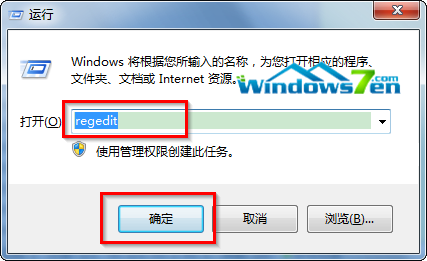
图1输入“regedit”命令
2、打开注册表编辑器,依次展开“HKEY_LOCAL_MACHINE/SOFTWARE/Microsoft/Windows/CurrentVersion/ Policies/System ”找到“EnableUIPI”。如图2所示
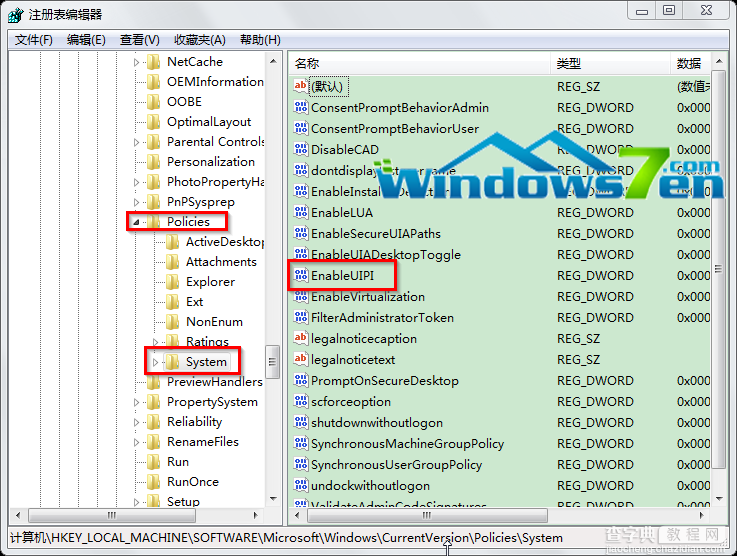
图2找到“EnableUIPI”
3、 右击“EnableUIPI”,选择“删除”。如图3所示
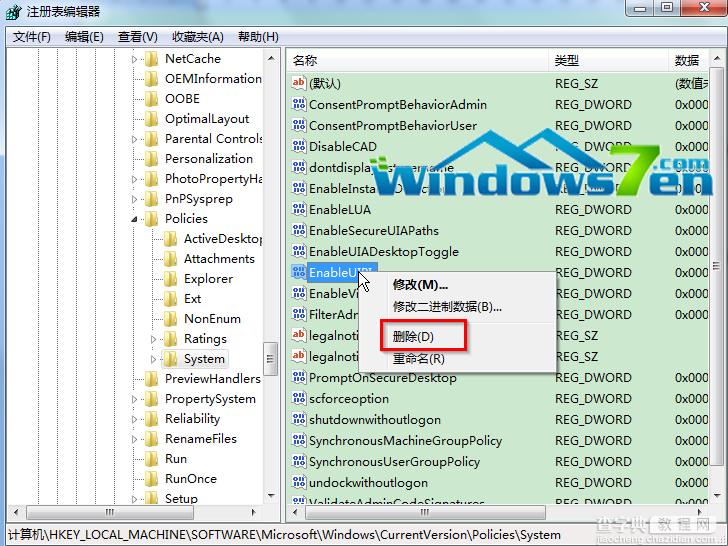
图3删除“EnableUIPI”
4.、然后重启计算机,问题即可解决。
【win7系统IE浏览器网页输入框输入不了文字的解决方法】相关文章:
★ windows10系统电脑提示以太网没有有效的ip配置的解决方法图文教程
★ win7系统关机提示winlogon.exe应用程序错误的故障原因及解决方法
★ win10系统打不开wlan怎么办?win10无法启动wlan解决方法
★ Win7系统蓝屏提示错误代码0x0000040的解决方法
